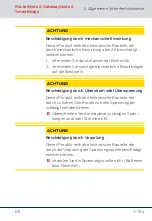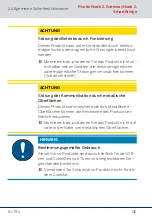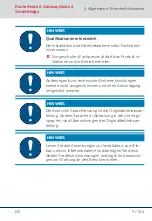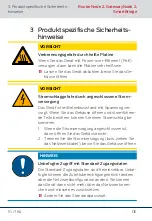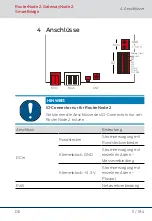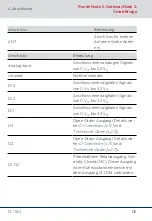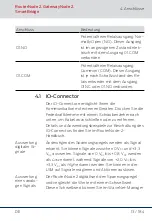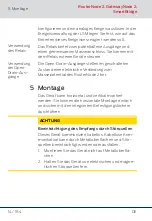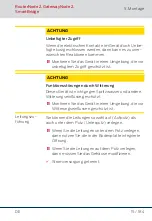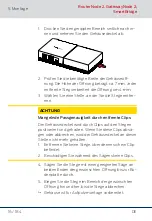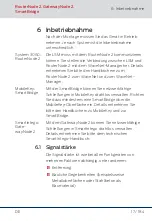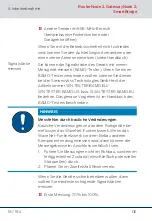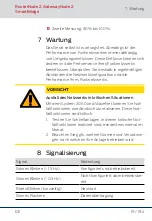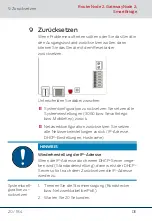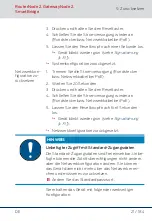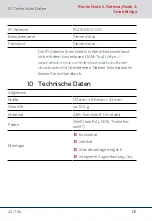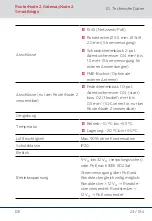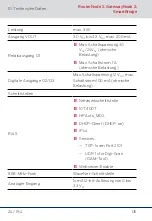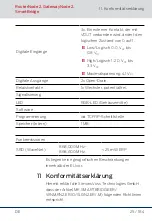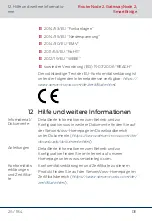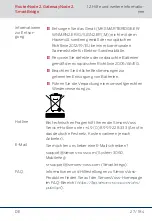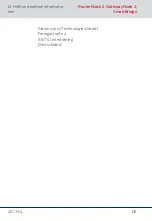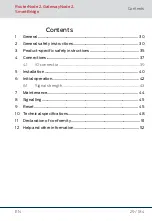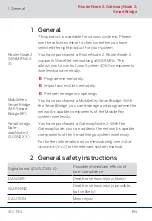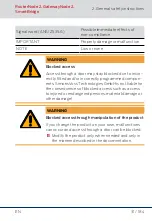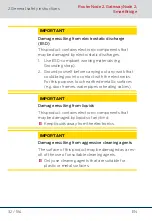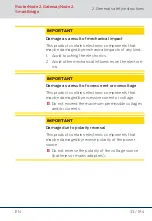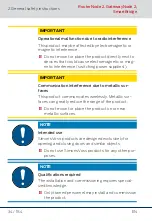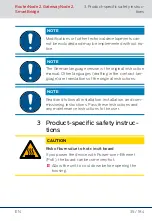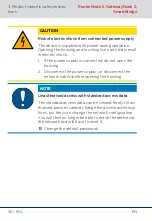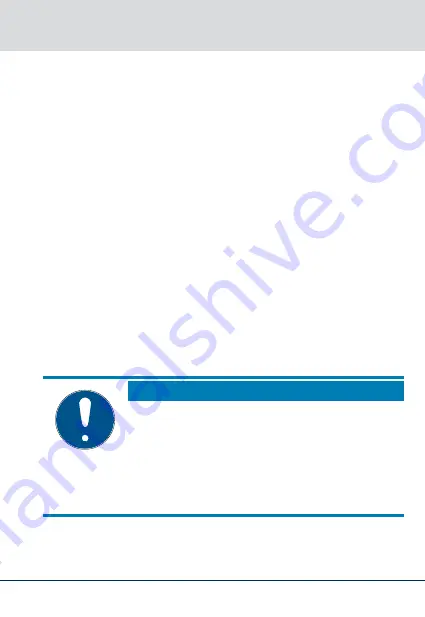
3. Drücken und halten Sie den Resettaster.
4. Schließen Sie die Stromversorgung wieder an
(Rundstecker bzw. Netzwerkkabel bei PoE).
5. Lassen Sie den Resetknopf nach einer Sekunde los.
9
Gerät blinkt wieder grün (siehe
).
9
Systemkonfiguration zurückgesetzt.
Netzwerkkon-
figuration zu-
rücksetzen
1.
Trennen Sie die Stromversorgung (Rundstecker
bzw. Netzwerkkabel bei PoE).
2. Warten Sie 20 Sekunden.
3. Drücken und halten Sie den Resettaster.
4. Schließen Sie die Stromversorgung wieder an
(Rundstecker bzw. Netzwerkkabel bei PoE).
5. Lassen Sie den Resetknopf nach fünf Sekunden
los.
9
Gerät blinkt wieder grün (siehe
).
9
Netzwerkkonfiguration zurückgesetzt.
HINWEIS
Unbefugter Zugriff mit Standard-Zugangsdaten
Die Standard-Zugangsdaten sind frei einsehbar. Unbe-
fugte können die Zutrittsberechtigungen nicht ändern,
aber die Netzwerkkonfiguration ändern. Sie können
das Gerät dann nicht mehr über das Netzwerk errei-
chen und müssen es zurücksetzen.
Ändern Sie das Standardpasswort.
Sie erhalten das Gerät mit folgender werkseitiger
Konfiguration:
RouterNode 2, GatewayNode 2,
SmartBridge
9. Zurücksetzen
21 / 184
DE
Summary of Contents for RouterNode 2
Page 181: ...RouterNode 2 GatewayNode 2 SmartBridge 12 Hjälp och ytterligare information 181 184 SV ...
Page 182: ...RouterNode 2 GatewayNode 2 SmartBridge 12 Hjälp och ytterligare information 182 184 SV ...
Page 183: ...RouterNode 2 GatewayNode 2 SmartBridge 12 Hjälp och ytterligare information 183 184 SV ...